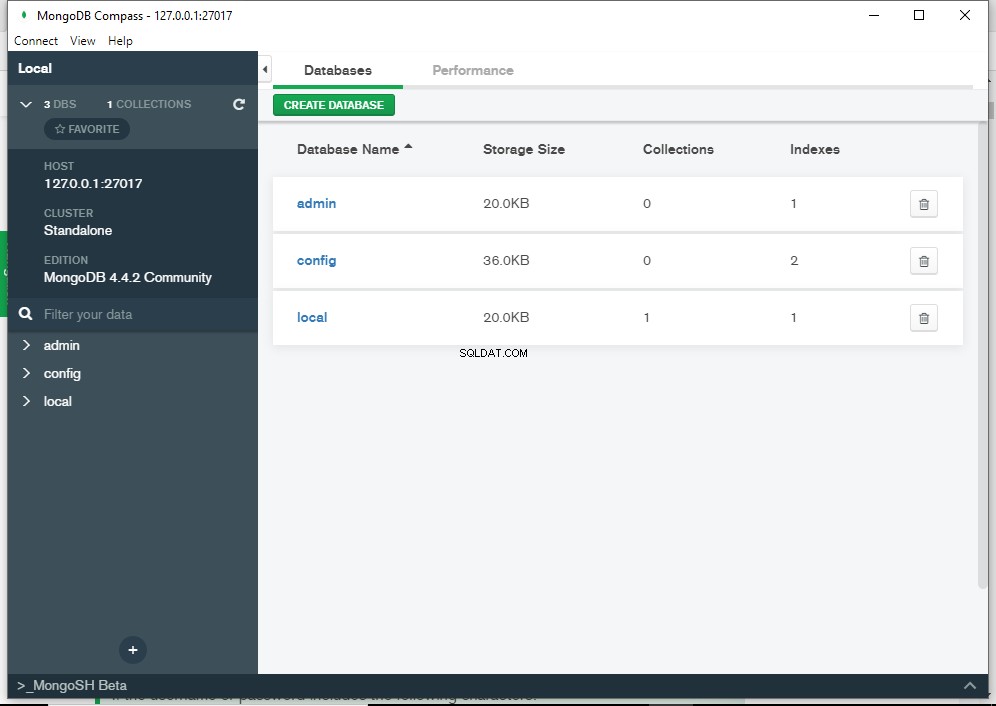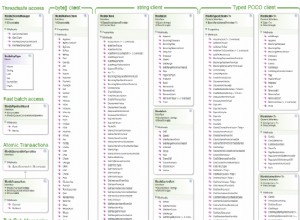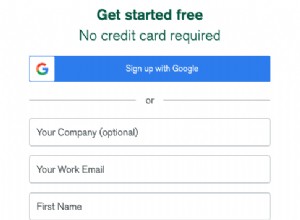Wenn Sie sich fragen, welche Version von MongoDB Sie verwenden, finden Sie hier 7 Möglichkeiten, wie Sie dies überprüfen können.
Tatsächlich überprüfen einige davon Ihre MongoDB-Serverversion und andere Ihre Mongo-Shell-Version. Lasst uns auf jeden Fall einen Blick darauf werfen.
Die db.version() Methode
Wenn Sie bereits mit MongoDB verbunden sind, können Sie db.version() verwenden Methode, um die Version zu überprüfen.
Diese Methode gibt die Version der Mongod- oder Mongos-Instanz zurück.
Beispiel:
db.version()Ergebnis:
4.4.1
Die mongod --version Befehl
Wenn Sie nicht mit MongoDB verbunden sind, können Sie ein Terminalfenster oder eine Eingabeaufforderung öffnen und mongod --version ausführen .
Beispiel:
mongod --versionErgebnis:
db version v4.4.1
Build Info: {
"version": "4.4.1",
"gitVersion": "ad91a93a5a31e175f5cbf8c69561e788bbc55ce1",
"modules": [],
"allocator": "system",
"environment": {
"distarch": "x86_64",
"target_arch": "x86_64"
}
} Wenn Sie Windows verwenden und MongoDB nicht zu Ihrem PATH hinzugefügt haben, müssen Sie den vollständigen Pfad verwenden.
So:
"C:\Program Files\MongoDB\Server\4.4\bin\mongod.exe" --version
Ironischerweise müssen Sie die Version kennen, bevor Sie den Pfad schreiben können! (Sie müssen 4.4 ersetzen mit Ihrer MongoDB-Version).
Alternativ können Sie über den Datei-Explorer zu dem Ordner navigieren – ein Vorgang, der auch die Versionsnummer anzeigt.
Die mongo --version Befehl
Wenn Sie die Mongo-Shell-Version benötigen, können Sie mongo --version ausführen Befehl aus einem Terminalfenster oder einer Eingabeaufforderung.
Beispiel
mongo --versionErgebnis:
MongoDB shell version v4.4.1
Build Info: {
"version": "4.4.1",
"gitVersion": "ad91a93a5a31e175f5cbf8c69561e788bbc55ce1",
"modules": [],
"allocator": "system",
"environment": {
"distarch": "x86_64",
"target_arch": "x86_64"
}
} Beispiel für Windows ohne PATH:
"C:\Program Files\MongoDB\Server\4.4\bin\mongo.exe" --versionDie mongo --help Befehl
Eine andere Möglichkeit, die Mongo-Shell-Version zu erhalten, besteht darin, mongo --help auszuführen über ein Terminalfenster oder eine Eingabeaufforderung.
Beispiel
mongo --helpErgebnis:
MongoDB shell version v4.4.1
usage: mongo [options] [db address] [file names (ending in .js)]
db address can be:
...Die Hilfeliste ist ziemlich lang, daher werde ich hier nicht alles ausgeben. Die Version der MongoDB-Shell wird ganz oben aufgeführt.
Beispiel für Windows ohne PATH:
"C:\Program Files\MongoDB\Server\4.4\bin\mongo.exe" --helpDer mongo Befehl
Wenn Sie sich einfach über die Mongo-Shell mit MongoDB verbinden, werden sowohl die Mongo-Shell-Version als auch die MongoDB-Serverversion angezeigt.
Wenn Sie beispielsweise ein Terminalfenster oder eine Eingabeaufforderung öffnen und den folgenden Befehl eingeben, wird eine Verbindung zu MongoDB hergestellt:
mongoSobald die Verbindung hergestellt ist, sollten Sie etwa Folgendes sehen:
MongoDB shell version v4.4.1
connecting to: mongodb://127.0.0.1:27017/?compressors=disabled&gssapiServiceName=mongodb
Implicit session: session { "id" : UUID("8f03a0d8-7079-4884-bf2c-6a67b832d1a9") }
MongoDB server version: 4.4.1
Welcome to the MongoDB shell.
... Die Meldung wird normalerweise fortgesetzt, aber die Mongo-Shell-Version und die MongoDB-Serverversion werden ganz oben aufgelistet (wie hier gezeigt).
Die buildInfo Befehl
Die buildInfo Befehl ist ein Verwaltungsbefehl, der eine Build-Zusammenfassung für den aktuellen mongod zurückgibt .
Beispiel:
db.runCommand( { buildInfo: 1 } )Ergebnis:
{
"version" : "4.4.1",
"gitVersion" : "ad91a93a5a31e175f5cbf8c69561e788bbc55ce1",
"modules" : [ ],
"allocator" : "system",
"javascriptEngine" : "mozjs",
"sysInfo" : "deprecated",
"versionArray" : [
4,
4,
1,
0
],
...
}
Es bietet viel mehr als die Versionsinformationen, aber Versionsinformationen sind in zwei Feldern enthalten:der version Feld und das versionArray Feld.
Über die grafische Benutzeroberfläche von MongoDB Compass
Wenn Sie MongoDB Compass verwenden, finden Sie die MongoDB-Edition in der Seitenleiste aufgelistet (zumindest befand sie sich dort zum Zeitpunkt der Erstellung dieses Artikels).
Beispiel: